還記得在基本頁籤的時候,我們先忽略了輸入連接埠規則,在網路頁籤中即可設定。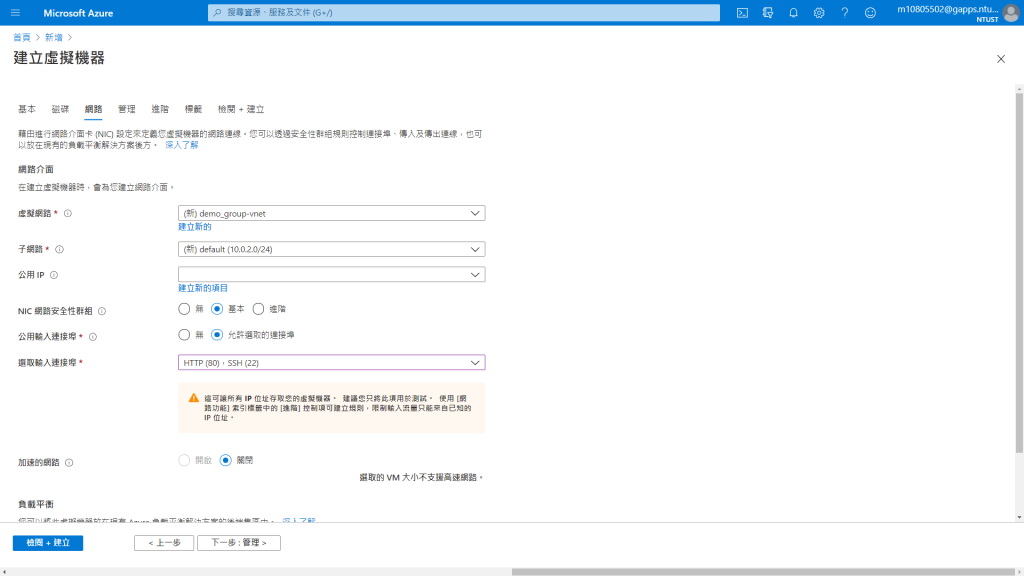
在網路介面中,虛擬網路即類似一般電腦的區域網路,同一區域網路下可互相連接,子網路則會自動分配IP地址,若須對外連線則須設定公用IP,可指定為靜態或是動態IP。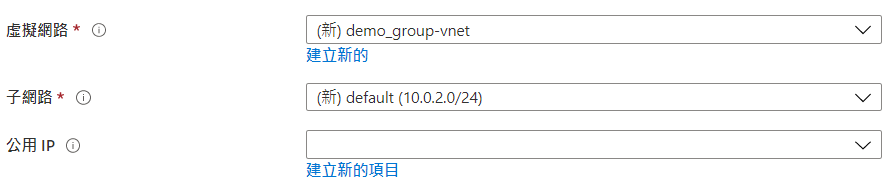
NIC網路安全性群組則似乎類似資源群組,選擇進階並指定為相同群組可以統一多個虛擬機器的網路安全性設定,而選擇基本則是個別設定公用輸入連接埠,以HTTP(80)及SSH(22)而言,若想讓外部訪問虛擬機器中的網頁等,或是想透過SSH連接虛擬機器,需在選取輸入連接埠中勾選,勾選後會跳出提示:
這可讓所有 IP 位址存取您的虛擬機器。 建議您只將此項用於測試。 使用 [網路功能] 索引標籤中的 [進階] 控制項可建立規則,限制輸入流量只能來自已知的 IP 位址。
建立完虛擬機器後,我們可以在網路功能-進階進行更加安全的設定。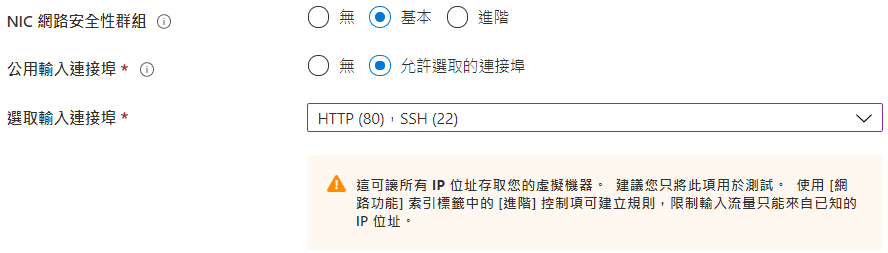
至於透過port 80及port 22連接到虛擬機器的方式則會在日後介紹。
